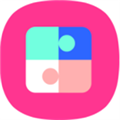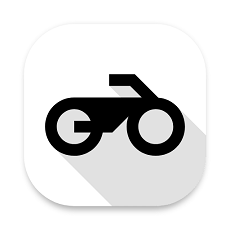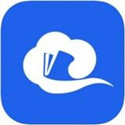如何强制进入win10系统安全模式
在使用win10系统的过程中,有时我们需要进入安全模式来解决一些系统问题,比如修复驱动程序故障、查杀顽固病毒等。那么,win10系统安全模式怎么强制进入呢?下面就为大家详细介绍。
一、进入安全模式的时机

在系统出现异常,如无法正常启动、频繁死机、感染病毒且常规杀毒软件无法清除等情况时,就可以考虑进入安全模式。安全模式下,系统仅加载最基本的驱动程序和服务,能帮助我们更方便地排查和解决问题。
二、强制进入安全模式的方法
(一)在系统启动时进入
1. 在电脑启动过程中,当看到windows徽标时,立即多次按下电源键强制关机。重复此操作2 - 3次。
2. 第三次强制关机后,电脑会进入“选择一个选项”界面,选择“疑难解答”。
3. 接着在“疑难解答”界面选择“高级选项”。
4. 然后在“高级选项”中找到“启动设置”并点击进入。
5. 在“启动设置”界面,按下“重启”按钮。
6. 重启后,电脑会列出一系列启动选项,按下对应数字键(如按“4”或“f4”)选择“安全模式”即可。
(二)通过命令提示符进入

1. 如果能正常进入系统,可以通过命令提示符来进入安全模式。按下“windows键 + r”组合键,打开“运行”对话框,输入“cmd”并回车,打开命令提示符窗口。
2. 在命令提示符窗口中,输入“bcdedit /set {default} safeboot minimal”命令并回车。
3. 然后重启电脑,此时电脑将以安全模式启动。
(三)在bios中设置

1. 重启电脑,在开机过程中按下对应的bios快捷键(常见的有del、f2等,根据电脑品牌不同而不同)进入bios设置界面。
2. 在bios中找到“启动”选项。
3. 将“安全启动”选项设置为“禁用”。
4. 接着找到“启动模式”或“引导模式”,选择“传统模式”或“uefi兼容模式”。
5. 保存设置并退出bios,然后按照上述“在系统启动时进入”的方法进入安全模式。
不同的电脑硬件和系统版本可能会对进入安全模式的操作略有影响,但大致方法是相似的。掌握了强制进入win10系统安全模式的方法,就能在遇到问题时更有效地解决系统故障,保障电脑的正常使用。